在 iBooks Author 中使用自訂字體
iBooks Author 2.0 或以上版本允許你在所建立的書籍中使用自訂字體,只要你取得授權就可使用那些字體作發佈用途。
你可以將自訂的 TrueType(.ttf)和 OpenType(.otf)字體內嵌到你在 iBooks Author 所建立的書籍中,完整控制文字外觀。
如要查看系統上的所有字體,請按一下右上角的「字體」,然後按一下「字體集」。若為書籍選取未支援的字體,你將會收到警告,且當你在 iPhone、iPad 或 iPod touch 上檢視書籍時,會以支援的字體取代未支援的字體。為取得最佳效果,請選取支援的字體。
發佈或輸出書籍時,iBooks Author 將模糊(保護)協力廠商字體。這項保護措施有別於數碼版權管理(DRM)內容保護。
若你在書籍中使用協力廠商字體,請確認你的字體授權讓你有權限以此方式進行散佈。如果不確定授權是否允許你這麼做,請聯絡字體供應商和/或法律顧問。
了解你的字體類型
若你不確定想用於書籍中的字體是否獲支援,請於「字體簿」中取得該字體的相關資料。
從「應用程式」檔案中,開啟「字體簿」。
從「字體」列表中選取字體。
在「字體簿」視窗的左上角,按一下「資料」按鈕。
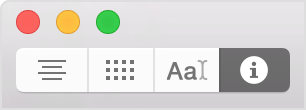
請確認副檔名為 .ttf 或 .otf。副檔名列於「位置」旁。
在收到有關字體的警告時取得協助
Microsoft Office 等某些協力廠商應用程式可能安裝系統包含的字體,但是這些另外安裝的字體可能與 Apple Books 不兼容。若你在使用理應獲支援的字體時收到警告,請執行下列步驟:
在「字體簿」中,找到該字體。
按一下字體名稱旁邊的三角形。
選取各個字體版本,並且在字體資料視窗中檢視「位置」。
若該包含 .ttf 或 .otf 的字體版本目前未啟用,請選取該版本,然後從電腦螢幕頂部的「編輯」選單選擇「啟用 [字體名稱]」。
若該包含 .ttf 或 .otf 的字體版本目前已啟用,請選取該版本,然後從電腦螢幕頂部的「編輯」選單選擇「停用 [字體名稱]」。
對於非 Apple 製造產品,或者並非由 Apple 控制或測試的獨立網站,其相關資訊的提供不應詮釋為受到 Apple 所推薦或認可。Apple 對於第三方網站或產品的選擇、表現或使用,概不承擔任何責任。Apple 對於第三方網站的準確性或可靠性不作任何聲明。如需進一步資料,請聯絡相關供應商。